Kompyuta Kibao ya Android ya ALPHAWOLF L1

MAELEKEZO YA BETRI NA UHIFADHI
- Maisha ya betri hutofautiana kulingana na tabia za kibinafsi
- Muda wa matumizi hutofautiana kulingana na skrini na uendeshaji wa programu
- Kumbukumbu ya uendeshaji na uhifadhi hufafanuliwa kwa kutumia viwango vya sekta kama ifuatavyo: 1 GB=l000MB=l000•l000KB=l000•1000•1oo0B
- Mfumo unafafanua hifadhi kama ifuatavyo: 1GB=1024MB=1024•1024KB=1024•1024•1024s
ONYO:
- Kuna hatari ya mlipuko ikiwa betri itabadilishwa na muundo mbaya ambao haujatolewa na mtengenezaji asili. Tupa betri iliyobadilishwa kulingana na sheria na kanuni za mahali ambapo mteja iko.
- Wateja wanapaswa kutumia na kununua adapta za kawaida za betri kutoka kwa mtengenezaji asili na waepuke kutumia adapta za nishati ambazo zimeidhinishwa kuishi na hazikidhi vipimo na viwango.
- Ikiwa bidhaa haitumiki kwa muda mrefu, makini na mabadiliko ya wingi wa umeme na malipo ya bidhaa mara kwa mara ili kuepuka uharibifu wa kutokwa zaidi kwa betri.
Skrini ya Nyumbani
- Skrini ya nyumbani ndio mahali pa kuanzia kwa kutumia kifaa. Programu na vifaa vichache muhimu vimewekwa kwenye skrini ya kwanza kwa urahisi wako.
- Unaweza kubinafsisha skrini ya nyumbani wakati wowote.
Kablaview skrini
- Gusa popote isipokuwa ikoni kwenye skrini ya kwanza na ushikilie.
- Kubadilisha mandhari, kuongeza wijeti, na Mipangilio ya eneo-kazi huonyeshwa chini ya skrini.
- Ongeza wijeti kwenye skrini ya nyumbani
- Gonga wijeti chini ya preview skrini
 , gusa na ushikilie programu au wijeti unayotaka, iburute hadi mahali popote unapotaka, kisha uachilie.
, gusa na ushikilie programu au wijeti unayotaka, iburute hadi mahali popote unapotaka, kisha uachilie.
Badilisha Ukuta
- Mbinu ya 1: Nenda kwenye Mipangilio> Mandhari na mtindo > Chagua mandhari kutoka na uchague mandhari unayopendelea.
- Mbinu ya 2: Gusa mahali popote isipokuwa aikoni kwenye skrini ya kwanza na ushikilie, chagua Badilisha mandhari chini ya skrini, kisha uchague mandhari unayopenda.
- Hamisha programu kwenye skrini nyingine.
- Gusa na ushikilie programu unayotaka kuhamisha, iburute hadi kwenye skrini nyingine, kisha uiachilie mahali unapotaka kuiweka.
Ondoa programu
Bonyeza na ushikilie programu ili kufuta, programu itaonekana kwenye kona ya juu kushoto, bofya ili kufuta programu.
Paneli ya arifa na swichi ya njia ya mkato
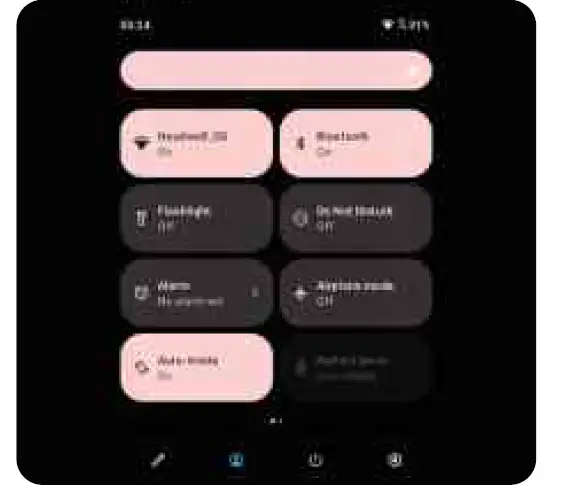
Telezesha kidole chini kutoka juu ya skrini hadi view ujumbe wa arifa za mfumo na swichi za njia za mkato. Bonyeza swichi ya njia ya mkato ili kuwezesha au kuzima utendakazi mbalimbali za kawaida kwa haraka.
Unaweza kufanya yoyote yafuatayo:
- Kwa view arifa, telezesha kidole chini kutoka juu ya skrini.
- Ili kufunga paneli ya arifa, telezesha kidole juu kutoka chini ya skrini.
- Ili kufuta arifa, telezesha kidole kushoto au kulia kwenye arifa.
- Ili kuzima arifa, telezesha kidole kuelekea kushoto kwa arifa unayotaka kuchakata na ubofye
- Ili kufuta arifa zote, bofya sehemu ya chini ya kidirisha cha arifa.
- Ili kufungua kidirisha cha Mipangilio cha njia ya mkato, telezesha kidole chini mara mbili kutoka juu ya skrini.
- Ili kufunga kidirisha cha Mipangilio cha njia ya mkato, telezesha kidole juu kutoka chini ya skrini.
Kuzima kwa lazima
Bonyeza kwa muda kitufe cha kuwasha/kuzima kwa zaidi ya sekunde 10 ili kuzima kwa lazima.
Mtandao
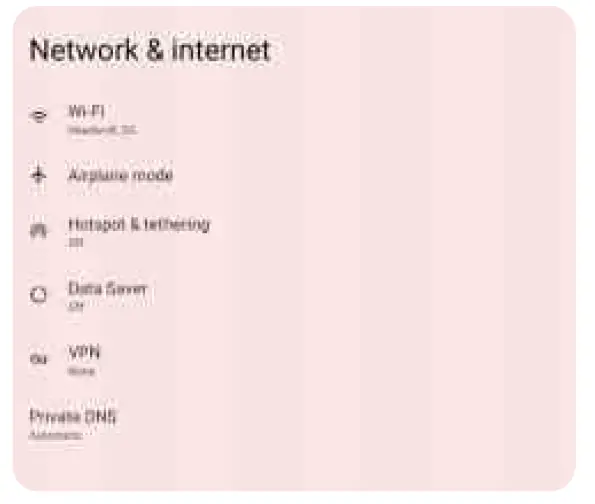
Kabla ya kuunganisha kwenye mtandao, unahitaji kuanzisha mtandao wako wa wireless.
- Kuweka Mtandao wa WLAN
- Sanidi mtandao wa simu
Kuweka Mtandao wa VPN
Unaweza pia kushiriki mtandao wako wa simu na wengine kwa kuweka mtandao-hewa. Kuweka Mtandao wa WLAN:
- Chagua Mipangilio > Mtandao na intaneti.
- Anzisha moduli ya WLAN, gusa Hotspot & utengamano kwenye orodha, na uweke nenosiri la WLAN ili kuunganisha kwenye Mtandao.
Kuweka Mtandao wa VPN
Unaweza kutumia VPN kuunganisha na kufikia rasilimali katika mtandao wa eneo lako, kama vile mtandao wa shirika. Huenda ukahitaji kusanidi VPN kabla ya kuitumia. Kwa maelezo, wasiliana na msimamizi wa mtandao wako. Ili kufafanua Mipangilio moja au zaidi ya VPN, unaweza:
- Nenda kwa Mipangilio > Mtandao na intaneti > VPN.
- Bonyeza+ ili kuhariri mtaalamu wa VPNfile, ikijumuisha jina la seva, aina ya seva na anwani ya seva, kisha ubonyeze ili kuhifadhi usanidi.
- Gusa jina la seva ya VPN, weka jina la mtumiaji na nenosiri, na uguse Unganisha ili kuunganisha kwenye mtandao wa VPN.
- Gusa na ushikilie jina la seva ya VPN ili kurekebisha au kufuta VPN.
Weka hotspot.
Unaweza kutumia hotspot ya kibinafsi kushiriki muunganisho wa Mtandao na kompyuta au kifaa kingine. Nenda kwa Mipangilio > Mtandao na intaneti > Hotspot & utengamano na ufanye yafuatayo:
- Fungua upau wa hali karibu na hotspot yako kwa kushiriki mtandaopepe.
- Gusa Mtandao kwa kushiriki ili kuweka aina ya mtandao ya kushiriki.
- Bofya Mipangilio ya Hotspot ili kusanidi mtandaopepe.
Kushiriki mtandao wa Bluetooth na kushiriki mtandao wa USB pia kunapatikana.
Kumbuka: waambie marafiki zako NETWORK SSID na nenosiri lako na wanaweza kushiriki mtandao wako wa simu.
ya kusawazisha
Unaweza kuhamisha data kati ya kifaa na kompyuta. Hamisha muziki, picha, video, hati, kifurushi cha Programu ya Android (APK) files, na zaidi.
Unganisha kifaa chako kwenye kompyuta yako
Tumia kebo ya data kuunganisha kifaa chako kwenye kompyuta yako na utelezeshe kidole chini kutoka juu ya skrini ili kuona fileinahamishwa kupitia USB kwenye upau wa arifa.
Chagua hali ya uunganisho wa kompyuta
Unaweza kuchagua jinsi ya kuunganisha kompyuta yako:
- Chaji pekee: Chagua hali hii ikiwa ungependa kifaa kiwe na chaji haraka iwezekanavyo.
- File Uhamisho: Teua hali hii kama unataka kuhamisha midia filekama vile picha, video na sauti za simu kati ya kifaa chako na kompyuta yako. View Picha: Chagua hali hii ikiwa ungependa kutuma picha na video pekee kati ya kifaa chako na kompyuta yako.
Sakinisha APK
Tekeleza hatua zifuatazo:
- Unahitaji kusanidi kifaa ili kuruhusu usakinishaji wa programu kutoka kwa vyanzo visivyojulikana.
- Nenda kwa Mipangilio> Programu bofya kwenye kona ya juu kulia ili kufikia ruhusa maalum za Programu, bofya Sakinisha Programu Isiyojulikana, pata. File Kudhibiti na kufungua ruhusa za kuruhusu programu kutoka chanzo hiki. Katika File Hali ya uhamishaji, APK files zinakiliwa kutoka kwa kompyuta hadi kwa kifaa.
- Fungua kifurushi cha usakinishaji ndani file Meneja, view APK file, na usakinishe.
Sanidi
Weka lugha
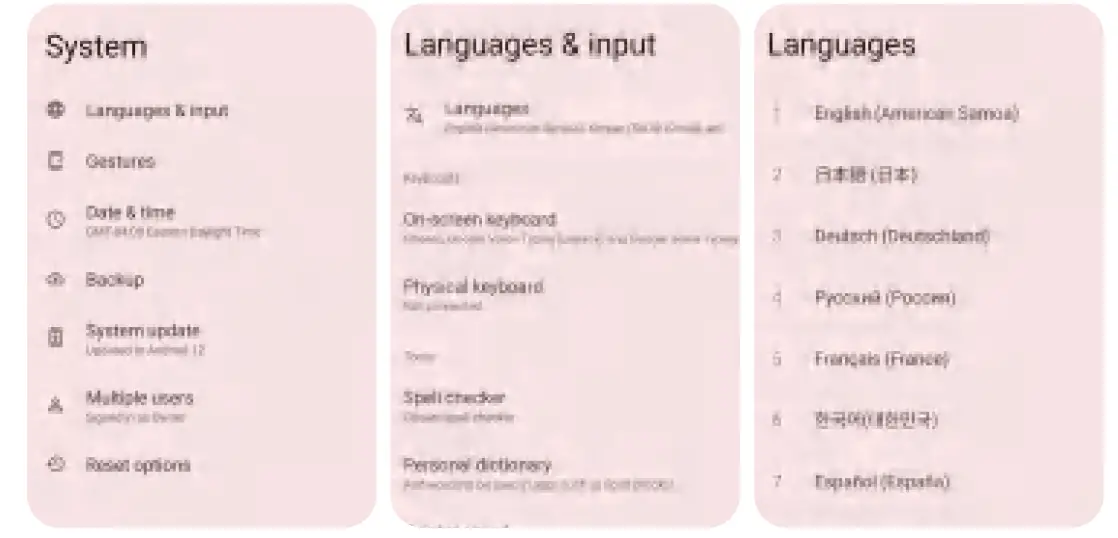
- Chagua Mipangilio> Mfumo> Lugha> Lugha za Mfumo.
- Chagua lugha unayotaka kuongeza.
Kuweka Kufuli skrini
Chagua Mipangilio> Usalama na faragha> Weka mbinu ya kufunga skrini> Chagua mbinu ya kufunga skrini na uchague modi ya kufunga skrini unayotaka kuweka.
Weka sauti
Chagua Mipangilio> Sauti. Unaweza kuweka Usinisumbue, na toni ya simu. Unaweza pia kuweka kiasi cha sauti.
Hali ya ulinzi wa betri
Chagua Mipangilio> Betri> Asilimia ya betritage Gusa upau wa hali karibu na Hali ya Ulinzi ya betri ili kuwasha au kuzima kipengele hiki.
Matengenezo na Utunzaji
Mfano wa utunzaji wa macho na mwongozo wa afya
Njia ambayo hulinda macho
- Ikiwa unawasha hali ya ulinzi wa macho, unaweza kubadilisha rangi ya skrini kuwa kahawia, ambayo hupunguza mionzi ya mwanga wa bluu na kuifanya vizuri zaidi. view skrini au soma maandishi katika mazingira hafifu ya mwanga.
- Ili kuwasha hali ya ulinzi wa macho, nenda kwenye Mipangilio> Onyesho> Mwanga wa Usiku. Gusa hali ya sasa ili kuwezesha/ kuzima hali ya ulinzi wa macho.
- Fungua hali ya ulinzi wa macho mara kwa mara: Nenda kwenye Mipangilio> Onyesho> Mwanga wa Usiku, bofya kitufe cha hali kilicho karibu na kufungua hali ya ulinzi wa macho mara kwa mara, na uweke saa ya kuanza/kuisha inavyohitajika.
Mwongozo wa afya
Tafadhali tumia kifaa mahali penye mwanga wa kutosha. Weka umbali ufaao kati ya macho yako na skrini unapotumia kifaa na funga macho yako au uangalie mbali baada ya kutumia kifaa kwa muda ili kuepuka uchovu wa macho. Kuweka upya data ya kiwandani Kurejesha Mipangilio ya kiwanda itafuta data yote iliyo kwenye kumbukumbu ya ndani ya kifaa. Kabla ya kurejesha Mipangilio ya kiwanda, hifadhi nakala ya data muhimu kwenye kifaa. Nenda kwa Mipangilio> Mfumo> Weka upya chaguo na ubofye Futa data yote (weka upya kiwanda).
Sasisho la mfumo
- Toleo jipya la programu ya mfumo linapopatikana, kifaa hukukumbusha kiotomatiki kupakua na kusakinisha sasisho.
- Chagua Mipangilio> Mfumo> Sasisho la Mfumo kwa view toleo la sasa au angalia mwenyewe kama kuna toleo jipya.
Kumbuka: Watumiaji wanashauriwa kusasisha mfumo kupitia chaneli rasmi. Kusasisha mfumo kupitia njia zisizo rasmi kunaweza kuleta hatari za usalama.
Onyo:
Kuzuia kupoteza kusikia
- Unapotumia vipokea sauti vya masikioni, tafadhali dhibiti sauti inayofaa ili kuepuka uharibifu wa kusikia.
Kumbuka: Huenda ukahitaji kununua vichwa vya sauti vya ziada. - Kuwa mwangalifu unapotumia vifaa kwenye gari au baiskeli
- Daima weka kipaumbele usalama wako na usalama wa wengine. Tii sheria. Sheria na kanuni za eneo zinaweza kudhibiti jinsi ya kutumia vifaa vya kielektroniki vya rununu, kama vile chako, unapoendesha gari au kuendesha baiskeli.
- Tupa kulingana na sheria na kanuni za eneo hilo
- Wakati kifaa chako kimefikia maisha yake ya manufaa, usiminye, usichome moto, usitumbukize ndani ya maji, au utupe kifaa chako kwa njia yoyote ambayo inakiuka sheria na kanuni za eneo lako. Baadhi ya sehemu za ndani zinaweza kulipuka, kuvuja au kuwa na athari mbaya za kimazingira zisiposhughulikiwa ipasavyo.
- Tazama Taarifa za Urejelezaji na Mazingira kwa taarifa zaidi.
- Weka vifaa na vifaa mbali na watoto wachanga
- Vipengele vidogo vilivyomo kwenye kifaa hiki vinaweza kuwa hatari kwa watoto wachanga na watoto wadogo. Kwa kuongeza, skrini ya kioo inaweza kupasuka au kupasuka ikiwa imeshuka au kutupwa kwenye uso mgumu.
Linda data na programu
- Usifute haijulikani files au kubadilisha majina ya files au saraka zilizoundwa na wengine. Vinginevyo, programu ya kifaa inaweza kufanya kazi.
- Fahamu kuwa kufikia rasilimali za mtandao huacha vifaa vikiwa katika hatari ya kuathiriwa na virusi vya kompyuta, wavamizi, vidadisi na vitendo vingine vibaya vinavyoweza kuharibu vifaa, programu au data. Unapaswa kuhakikisha kuwa vifaa vyako vimelindwa vya kutosha na ngome, programu ya kingavirusi, na anti-spyware, na kwamba unasasisha programu kama hizo.
- Weka kifaa mbali na vifaa vya nyumbani, kama vile feni, redio, spika zenye nguvu nyingi, viyoyozi na oveni za microwave. Sehemu zenye nguvu za sumaku zinazozalishwa na vifaa vya umeme zinaweza kuharibu data kwenye skrini na vifaa.
- Jihadharini na joto linalotokana na vifaa vyako.
- Baadhi ya sehemu zinaweza kupata joto sana wakati kifaa kimewashwa au betri inapochajiwa. Joto la vipengele hivi hufikia inategemea mzunguko wa shughuli za mfumo na kiasi cha nguvu katika betri. Kugusana na mwili (hata kupitia mavazi) kwa muda mrefu kunaweza kukufanya usijisikie vizuri na hata kuchoma ngozi yako. Usiweke mikono yako, magoti, au sehemu nyingine yoyote ya mwili wako ikigusana na sehemu ya moto ya kifaa kwa muda mrefu sana.
Kutatua matatizo
- Kumbukumbu haitoshi huonyeshwa wakati wa Utaratibu wa usakinishaji wa programu.
- Futa baadhi ya kumbukumbu na ujaribu kusakinisha tena.
- Skrini ya kugusa haifanyi kazi au nyeti.
- Tafadhali bonyeza kitufe cha kuwasha/kuzima kwa muda mrefu ili kuzima kwa lazima. Kisha, bonyeza kwa muda mrefu kitufe cha kuwasha/kuzima ili kuanza kawaida.
Imeshindwa kuanza au mfumo ulianguka
Tafadhali chaji kwanza betri kwa nusu saa, kisha ubonyeze kitufe cha kuwasha/kuzima kwa muda mrefu ili kuzima kwa nguvu. Hatimaye, bonyeza kwa muda mrefu kitufe cha kuwasha/kuzima ili kuanza kawaida. Huwezi kufikia Mtandao kupitia mtandao wa wireless Anzisha upya kipanga njia kisichotumia waya au nenda kwa Mipangilio ili kuanzisha upya WLAN.
Imeshindwa kuwasha kompyuta kibao kutoka kwa hali ya usingizi
Tafadhali bonyeza kitufe cha kuwasha/kuzima kwa muda mrefu ili kuzima kwa lazima. Kisha, bonyeza kwa muda mrefu kitufe cha kuwasha/kuzima ili kuanza kawaida.
MADAI YA ULINZI WA MAZINGIRA
Jedwali la vitu vya hatari 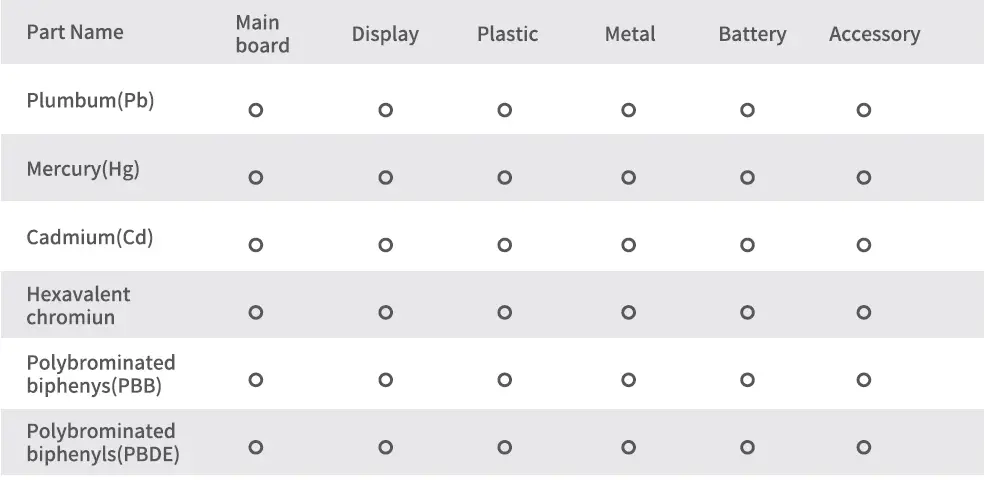
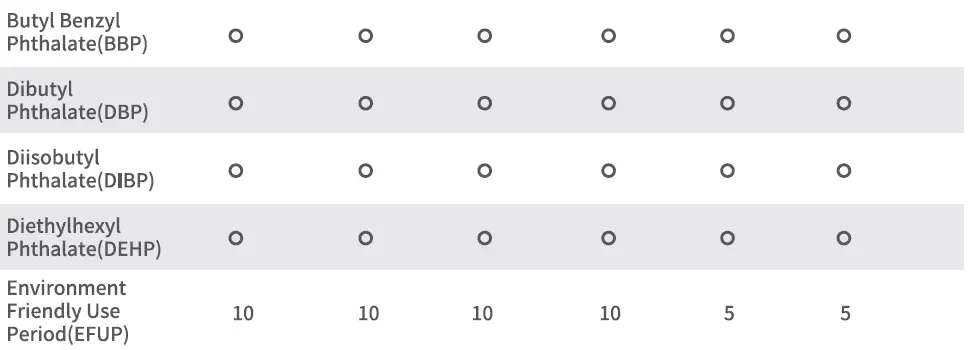
- O: Inaonyesha kuwa dutu hii ya hatari iliyo katika nyenzo zote zinazofanana za sehemu hii iko chini ya mahitaji ya kikomoGB/T 26572-2011
- Muda wa matumizi ni halali tu wakati bidhaa inaendeshwa chini ya hali iliyofafanuliwa katika mwongozo wa bidhaa.
Nyaraka / Rasilimali
 |
Kompyuta Kibao ya Android ya ALPHAWOLF L1 [pdf] Mwongozo wa Mtumiaji 2A369-L1, 2A369L1, L1, L1 Kompyuta Kibao ya Android, L1, Kompyuta Kibao ya Android, Kompyuta Kibao |